Hướng dẫn chi tiết cách kết nối hai màn hình với laptop
23/02/2025
Nội dung bài viết
Kết nối thêm màn hình ngoài vào laptop không chỉ giúp bạn quản lý công việc hiệu quả hơn mà còn mang đến trải nghiệm hình ảnh rộng lớn và tăng cường không gian làm việc kỹ thuật số. Tùy thuộc vào phần cứng của laptop và màn hình, bạn có thể áp dụng nhiều phương pháp kết nối khác nhau. Dưới đây là hướng dẫn chi tiết để kết nối hai màn hình ngoài với laptop.
Các bước thực hiện
Kết nối màn hình sử dụng cổng DisplayPort và dây cáp

Kiểm tra phần cứng trên màn hình và laptop. Để thực hiện phương pháp này, màn hình của bạn cần có cổng DisplayPort In (Vào) và Out (Ra) phiên bản 1.2 trở lên. Đồng thời, laptop phải được trang bị cổng DisplayPort Out hoặc cổng USB-C hỗ trợ DisplayPort.
- Nếu màn hình được sản xuất sau năm 2010 và có cả cổng DisplayPort In lẫn Out, bạn có thể sử dụng phương pháp kết nối có dây.
- Nếu laptop có cổng USB-C, hãy xác nhận thiết bị hỗ trợ DisplayPort, sau đó chuẩn bị dây cáp kết nối USB-C sang DisplayPort.
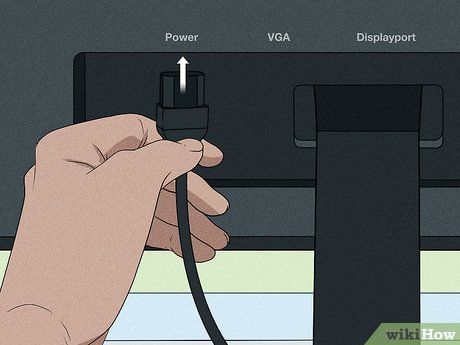
Cấp nguồn cho màn hình. Đơn giản chỉ cần cắm dây nguồn của từng màn hình vào ổ điện để đảm bảo chúng hoạt động.
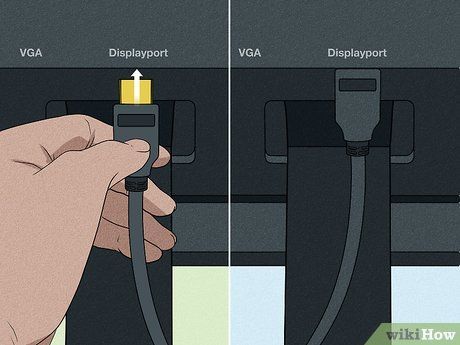
Kết nối hai màn hình qua cáp DisplayPort. Hãy cắm một đầu cáp vào cổng DisplayPort Out của màn hình thứ nhất và đầu còn lại vào cổng DisplayPort In của màn hình thứ hai để thiết lập kết nối.

Kết nối laptop với màn hình phù hợp. Tùy thuộc vào cổng kết nối trên laptop, bạn có thể sử dụng cáp DisplayPort hoặc cáp USB-C to DisplayPort. Hãy kết nối laptop với cổng DisplayPort In của màn hình đã được liên kết với màn hình khác qua cổng DisplayPort Out.
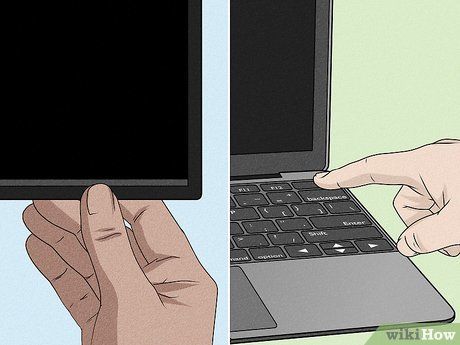
Khởi động laptop và màn hình. Dù màn hình chưa hiển thị nội dung từ laptop, hãy đảm bảo cả hai thiết bị đều được bật và sẵn sàng hoạt động.
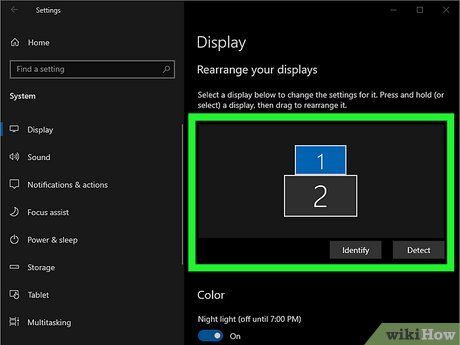
Tùy chỉnh thiết lập màn hình ngoài. Để tối ưu hóa không gian làm việc, bạn có thể điều chỉnh cài đặt màn hình. Chúc mừng, bạn đã hoàn thành việc kết nối laptop với màn hình ngoài một cách thành công!
Kết nối hai màn hình sử dụng cáp Thunderbolt hoặc USB-C

Kiểm tra tính tương thích giữa màn hình và laptop. Để kết nối qua Thunderbolt hoặc USB-C, một trong hai màn hình cần có hai cổng Thunderbolt, trong khi laptop và màn hình còn lại chỉ cần một cổng.
- Cổng Thunderbolt và USB-C có thiết kế tương tự nhau; do đó, nếu laptop có cổng USB-C hỗ trợ đầu ra video, bạn vẫn có thể sử dụng hiệu quả.
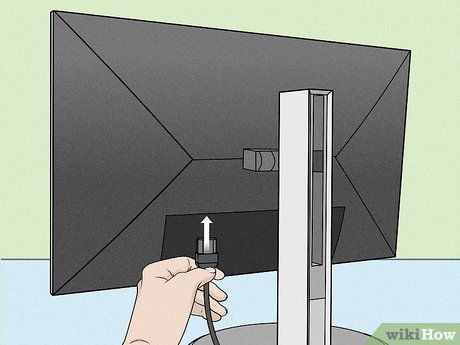
Cấp nguồn cho màn hình. Trước khi sử dụng, hãy kết nối màn hình với nguồn điện bằng dây nguồn đi kèm để đảm bảo hoạt động ổn định.
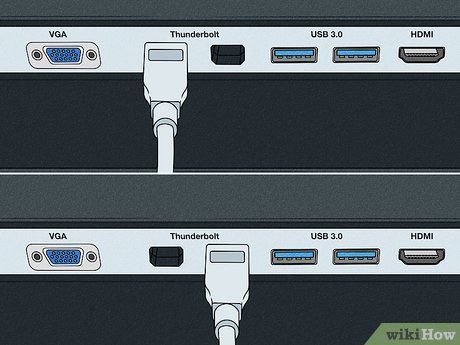
Kết nối hai màn hình qua cáp Thunderbolt hoặc USB-C. Các cổng Thunderbolt đều hỗ trợ cả đầu vào và đầu ra video; nếu màn hình có nhiều cổng, bạn có thể chọn bất kỳ cổng nào.
- Với cổng USB-C, hãy đảm bảo cổng đó hỗ trợ đầu vào và đầu ra video bằng cách kiểm tra thông số kỹ thuật của màn hình và xác nhận hỗ trợ “Alt Mode”.

Kết nối laptop với một trong hai màn hình bằng cáp Thunderbolt hoặc USB-C. Nếu một màn hình chỉ có một cổng, hãy kết nối laptop với màn hình còn lại để hoàn thiện hệ thống.
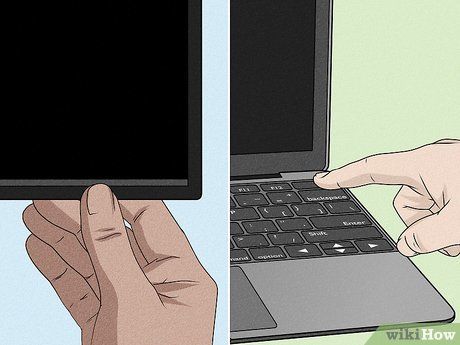
Khởi động laptop và màn hình. Dù màn hình chưa hiển thị nội dung từ laptop, hãy đảm bảo cả hai thiết bị đều được bật và sẵn sàng hoạt động.
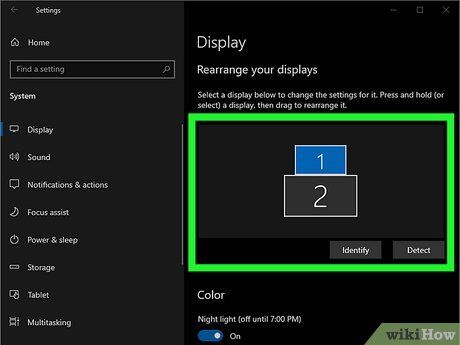
Tùy chỉnh cài đặt màn hình. Để tối ưu hóa không gian làm việc, bạn có thể điều chỉnh thiết lập màn hình. Chúc mừng, bạn đã kết nối thành công laptop với hai màn hình qua cáp Thunderbolt!
Sử dụng bộ mở rộng kết nối

Lựa chọn bộ mở rộng kết nối phù hợp với laptop và hai màn hình. Tùy thuộc vào cổng kết nối của laptop, bộ mở rộng cần hỗ trợ các đầu kết nối tương thích. Ví dụ, nếu laptop có cổng USB-C, bộ mở rộng cũng cần kết nối qua USB-C. Đồng thời, hãy đảm bảo cổng đầu ra video tương thích với cả hai màn hình hoặc sử dụng bộ chuyển đổi phù hợp.
- Một số laptop có thể kết nối với bộ mở rộng bằng cách đặt lên bề mặt và khóa cố định mà không cần dây cáp.
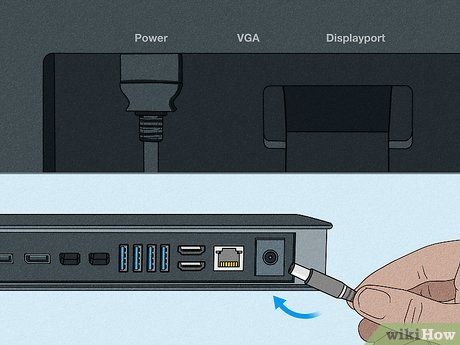
Cấp nguồn cho bộ mở rộng và màn hình. Hãy chắc chắn rằng dây nguồn của màn hình được cắm chặt và bộ mở rộng đã được kết nối điện. Nếu không, việc kết nối sẽ không thể thực hiện được.

Kết nối bộ mở rộng với laptop. Tùy thuộc vào loại laptop và bộ mở rộng, phương pháp kết nối có thể khác nhau. Hãy làm theo hướng dẫn đi kèm với bộ mở rộng nếu bạn không chắc chắn về cách thực hiện.
- Hai phương pháp phổ biến nhất là đặt laptop lên bộ mở rộng hoặc sử dụng dây cáp tích hợp để kết nối.

Kết nối từng màn hình với bộ mở rộng. Sử dụng dây cáp phù hợp, kết nối một đầu vào cổng “In” (Vào) trên mỗi màn hình và đầu còn lại vào cổng “Out” (Ra) trên bộ mở rộng.

Cắm dây sạc laptop vào bộ mở rộng (tùy chọn). Nếu bộ mở rộng hỗ trợ sạc, hãy kết nối dây sạc trực tiếp vào bộ mở rộng để tối ưu hóa việc sử dụng dây cáp và không gian làm việc.
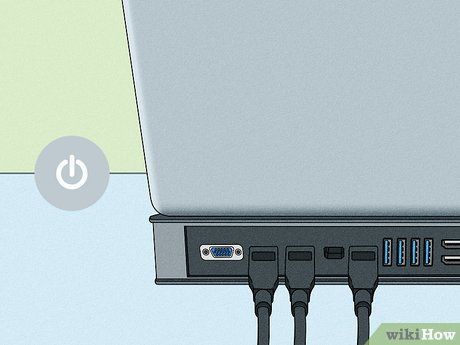
Khởi động laptop, màn hình và bộ mở rộng. Đảm bảo bộ mở rộng đã được cấp nguồn để kết nối hoạt động hiệu quả.
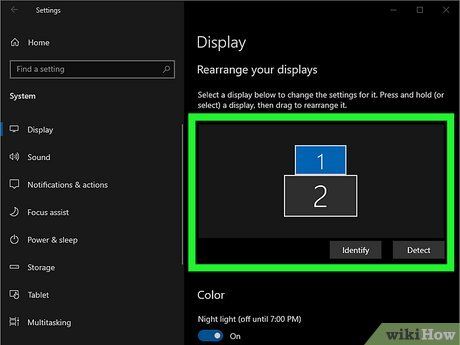
Tùy chỉnh thiết lập màn hình. Để tối ưu hóa không gian làm việc, hãy điều chỉnh cài đặt màn hình. Giờ đây, bạn đã sẵn sàng để tận hưởng thiết lập mới!
Kết nối laptop với nhiều cổng

Kiểm tra các cổng trên laptop và màn hình. Nếu laptop có nhiều cổng và bạn không muốn hoặc không thể sử dụng kết nối có dây, hãy kết nối từng cổng với một màn hình riêng biệt.
- Đảm bảo các cổng trên laptop và màn hình tương thích. Nếu không, bạn cần sử dụng bộ chuyển đổi như USB-C sang HDMI hoặc dây cáp đa đầu như HDMI sang DisplayPort.
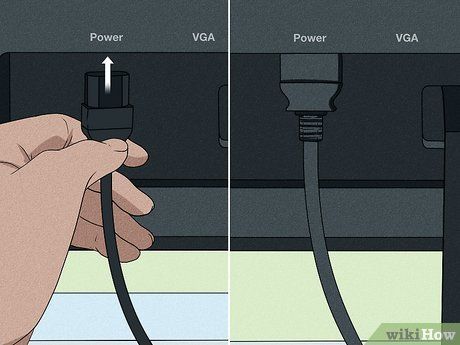
Cấp nguồn cho màn hình. Trước khi sử dụng, hãy đảm bảo mỗi màn hình đã được kết nối với nguồn điện để hoạt động ổn định.

Kết nối laptop với một trong các màn hình. Thông thường, bạn sẽ cần dây cáp HDMI hoặc DisplayPort để kết nối laptop với màn hình ngoài.
- Tùy thuộc vào năm sản xuất, bạn có thể cần dây cáp VGA để kết nối.

Kết nối laptop với màn hình thứ hai. Hãy chắc chắn rằng dây cáp được cắm chặt vào các cổng để đảm bảo kết nối ổn định.

Khởi động laptop và màn hình. Đảm bảo cả laptop và màn hình đều được bật, dù màn hình chưa hiển thị nội dung từ laptop.

Tùy chỉnh cài đặt màn hình. Điều chỉnh cài đặt màn hình cho phép bạn lựa chọn số lượng màn hình sử dụng, quyết định xem chúng sẽ hiển thị cùng nội dung hay hoạt động độc lập. Sau khi hoàn thành, bạn đã sẵn sàng để tận hưởng trải nghiệm đa màn hình!
Sử dụng bộ chia HDMI hoặc DisplayPort

Xác định loại bộ chia phù hợp. Nếu laptop có cổng HDMI, hãy chọn bộ chia HDMI. Nếu laptop có cổng DisplayPort, hãy sử dụng bộ chia DisplayPort.
- Đảm bảo bạn có đủ dây cáp để kết nối, bao gồm hai dây cáp HDMI hoặc DisplayPort.

Cấp nguồn cho hai màn hình. Hãy chắc chắn rằng dây nguồn của cả hai màn hình đã được cắm chặt trước khi tiếp tục.

Kết nối bộ chia với laptop. Hãy gắn đầu kết nối của bộ chia vào cổng HDMI hoặc DisplayPort trên laptop, trong khi đầu ra của bộ chia vẫn chưa cần sử dụng.

Kết nối từng màn hình với bộ chia. Sử dụng dây cáp HDMI hoặc DisplayPort, kết nối đầu “Out” (Ra) của bộ chia với cổng “In” (Vào) trên từng màn hình.

Khởi động laptop và màn hình. Đảm bảo cả hai màn hình đều được bật, dù chưa hiển thị nội dung từ laptop.
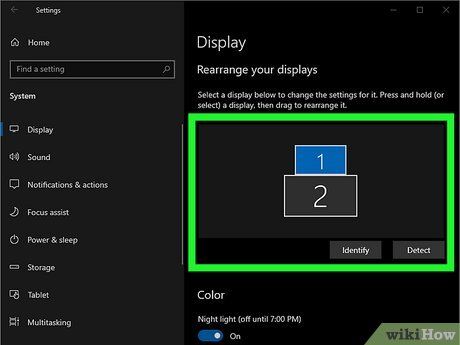
Tùy chỉnh cài đặt màn hình. Điều chỉnh thiết lập màn hình để tối ưu hóa không gian làm việc kỹ thuật số của bạn. Giờ đây, mọi thứ đã sẵn sàng để bắt đầu!
Du lịch
Ẩm thực
Khám phá
Đi Phượt
Vẻ đẹp Việt Nam
Chuyến đi
Có thể bạn quan tâm

Top 10 địa chỉ mua chăn ga gối đệm uy tín và giá tốt nhất tại Hà Tĩnh

Top 8 Đại lý và Gara sửa chữa ô tô uy tín tại Hải Phòng

Top 8 Bí quyết chọn mua đàn piano chất lượng cao, âm thanh chuẩn, từ những thương hiệu uy tín

10 kiệt tác ngôn tình đình đám của nữ văn sĩ Nhất Độ Quân Hoa

12 Cách trị lạnh chân hiệu nghiệm nhất trong mùa đông giá rét


